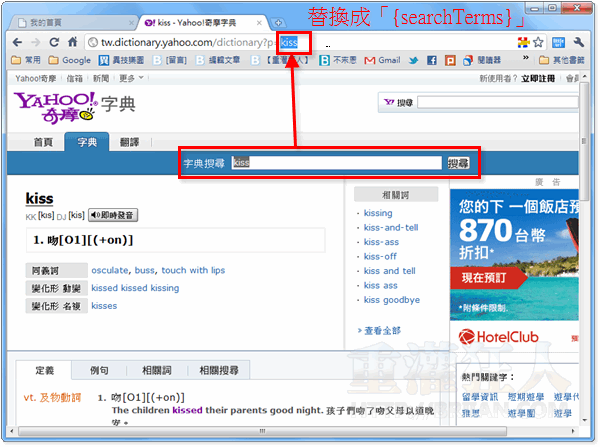當我們在瀏覽網頁時,可能偶爾需要搭配各式各樣的搜尋引擎來找資料,譬如說最常用的Google,或透過YouTube找影片、透過twitter或噗浪搜尋引擎找熱門話題、透過維基百科找相關資訊..等等。
一般情況下大家都是先複製網頁中看到的關鍵字或文字段落,然後再開啟搜尋引擎或網頁、再貼上、執行搜尋。
如果想更省事一點的話可以試試看本文介紹的Google Chrome瀏覽器擴充套件,當我們將文字選取、反白後,直接點選搜尋引擎名稱即可完成搜尋,一個步驟搞定!
▇ 軟體小檔案 ▇ (錯誤、版本更新回報)
軟體名稱:Multi Search 軟體版本:1.1.3 軟體語言:英文 軟體性質:免費軟體 檔案大小:33.7KB 系統支援:此為Google Chrome瀏覽器專用擴充套件(下載) 官方網站:按這裡 軟體下載:按這裡
使用方法:
第1步 將Multi Search擴充套件安裝好之後,當我們瀏覽網頁時,將要搜尋的關鍵字選取、使其反白之後,在反白的文字上按一下滑鼠右鍵再點「Multi search」,然後從清單中選取你要搜尋的網站或搜尋引擎。
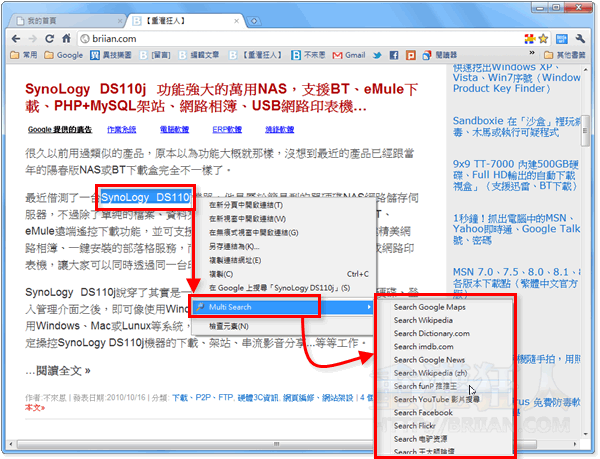
第2步 如果想要新增、刪除、修改或移動搜尋引擎的位置,可以按一下Google瀏覽器右上角的工具圖示,再按「Tools」→「擴充功能」,在Multi Search套件下方按一下「選項」,接著即可依照自己的需求新增或刪除你要用的搜尋引擎。
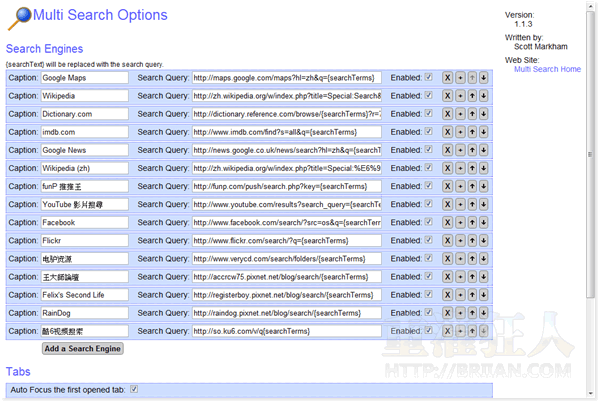
第3步 如果要把某個網站的搜尋功能加到你的右鍵選單中,可以先執行完搜尋後,然後把網址中的「關鍵字」替換成「{searchTerms}」,再貼上到Multi Search的Search Engines清單中即可。
範例:
- Yahoo!奇摩字典:http://tw.dictionary.yahoo.com/dictionary?p={searchTerms}
- Google字典:http://www.google.com.tw/dictionary?langpair=en|zh-TW&q={searchTerms}
- Google新聞搜尋:http://news.google.com.tw/news/search?pz=1&cf=all&ned=tw&hl=zh-TW&q={searchTerms}